

Après avoir recherché et téléchargé les nouvelles mises à jour, vous pouvez démarrer l'installation de la mise à jour.
Remarque : Toutes les mises à jour publiées pour CA ARCserve D2D sont cumulatives. Par conséquent, chaque mise à jour inclut également toutes les mises à jour préalablement publiées pour garantir la mise à jour constante de votre ordinateur. Pour en savoir plus sur le niveau des mises à jour installées, cliquez sur Aide, puis A propos. En cas de besoin, vous pouvez utiliser ces informations pour créer un autre serveur avec le même niveau de configuration/patch.
Procédez comme suit:
La boîte de dialogue Installation des mises à jour s'ouvre : elle contient les informations associées à la mise à jour disponible. Elle indique, notamment, une description, le statut de téléchargement, la taille, la configuration requise pour le redémarrage et un lien vers le serveur CA Technologies pour des informations supplémentaires concernant les mises à jour.
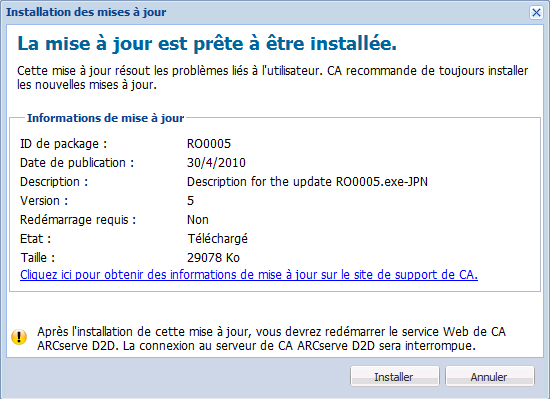
La nouvelle mise à jour est installée sur votre ordinateur local. Si la mise à jour requiert un redémarrage et que vous avez sélectionné Redémarrer l'ordinateur, l'ordinateur redémarre automatiquement lors du processus d'installation. Selon l'état de mise à jour de chaque ordinateur, la configuration requise pour le redémarrage peut varier pour chacun d'eux.
Remarque : Si la mise à jour requiert le redémarrage de l'ordinateur et que vous ne sélectionnez pas l'option Redémarrer l'ordinateur, le bouton Installer sera désactivé. Vous pouvez alors installer la mise à jour à un moment plus approprié.
Remarque : Lors de l'installation de la mise à jour, CA ARCserve D2D arrête le service Web de D2D et la connexion à l'interface utilisateur est perdue.

Vous pouvez également installer les mises à jour à partir de l'icône de la barre d'état. Pour cela, cliquez sur le message en forme de bulle : Une nouvelle mise à jour est disponible.
L'installation des mises à jour de CA ARCserve D2D est terminée.
|
Copyright © 2013 CA.
Tous droits réservés.
|
|